ただし、隠しファイルを確認して変更を加える方法を常に探しているユーザーもいます。 Linux ユーザーが隠しファイルを変更することはお勧めしませんが、隠しファイルを見つけたい場合は、このガイドが役立ちます。ここでは、Linux コマンド ラインから隠しファイルを見つける方法を説明します。
Linux コマンドラインから隠しファイルを見つける方法
このセクションを複数の部分に分割して、隠しファイルを表示するための簡単なコマンドについてすべて説明しましょう。
Ls コマンド
ls は、ディレクトリ内のフォルダーとファイルを一覧表示するための最も一般的なコマンドです。デフォルトでは、このコマンドは隠しファイルを表示しないため、-a オプションを使用する必要があります。
ls -a
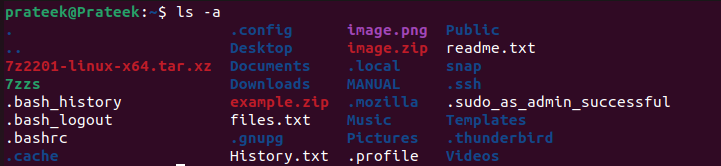
また、ls コマンドに「^\」を使用して grep を追加して、ドット (.) で始まるすべてのファイルを除外することもできます。
ls -a | | グリップ 「^\.」

次のコマンドを使用して、特定のディレクトリ内の隠しファイルを一覧表示します。
ls –a /< directory_path >

リスト モードでより詳細な出力を取得するには、次のコマンドを実行します。
ls -に 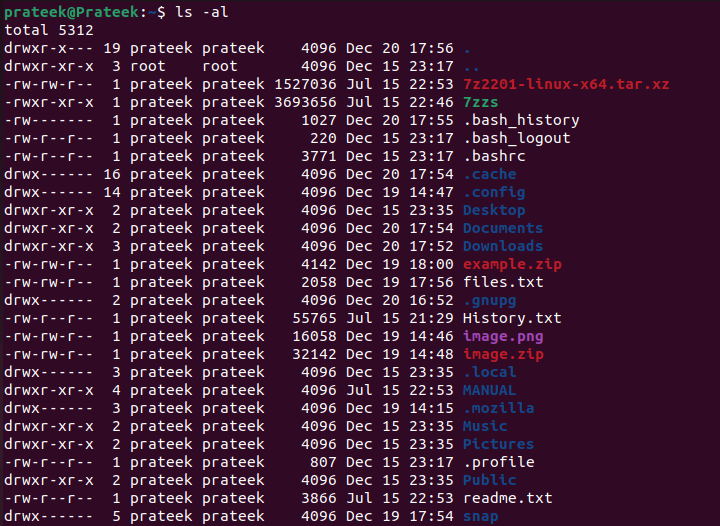
次のコマンドを使用して、ディレクトリ パスを介してフォルダーとファイルを一覧表示します。
ls -に / 等 
ノート : これまでのすべてのコマンドで、-a の代わりに -A オプションを使用して、「.」なしで隠しファイルを表示できます。および「..」ファイル。
隠しファイルのみを表示するには、次のコマンドを使用します。
ls -d . [ ^。 ] * 
次のコマンドを使用して、隠しファイルのみを一覧表示することもできます。
ls -に -d . [ ^。 ] * 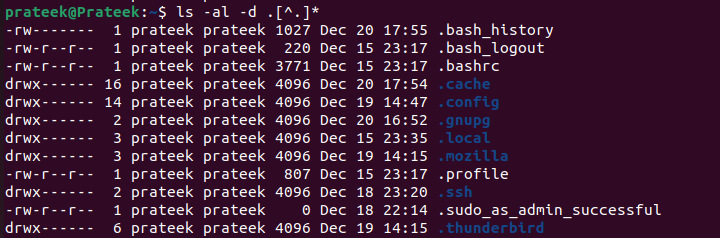
次のコマンドを使用して、非表示のファイルとディレクトリのみをリスト形式で表示します。
ls -dl . * 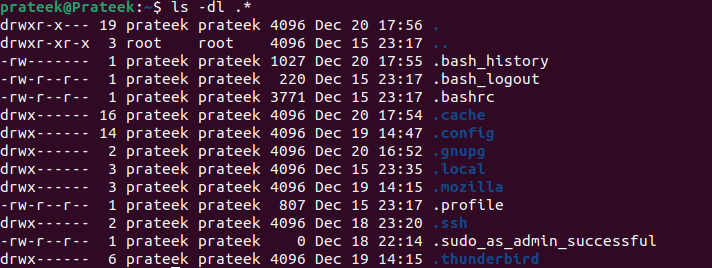
次のコマンドを使用して、それぞれのディレクトリなしで隠しファイルのみを表示します。
ls -dl . * | | グリップ -の ^日 
「.」なしでディレクトリを表示することもできます。および「..」ファイル。
ls -dl . ! ( | | . ) 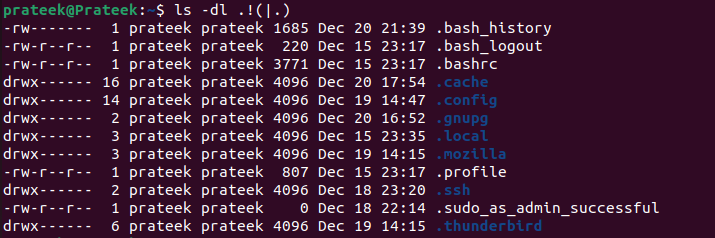
前のコマンドを実行すると、名前の前にドット (.) が付いているファイルがターミナルに表示されます。したがって、これらはドットファイルとしても知られる隠しファイルです。
ボーナスヒント : ディレクトリ内の隠しファイルを見つけることもできます。これには、同様に「ls」コマンドの代わりに「dir」コマンドを使用する必要があります。
検索コマンド
ls コマンドを使用してすべてのパーティションの隠しファイルとフォルダーを見つけるのは難しいです。または、「find」コマンドを使用して Linux の隠しファイルを見つけることもできます。このコマンドは、フォルダー階層内のファイルを検索します。
find コマンドを使用してすべての隠しファイルを検索して一覧表示するには、名前がドット (.) で始まるすべてのファイルを表示するようにコマンドに明示的に指示する必要があります。
探す . -名前 「.*」 -最大深度 1 2 > / 開発者 / ヌル 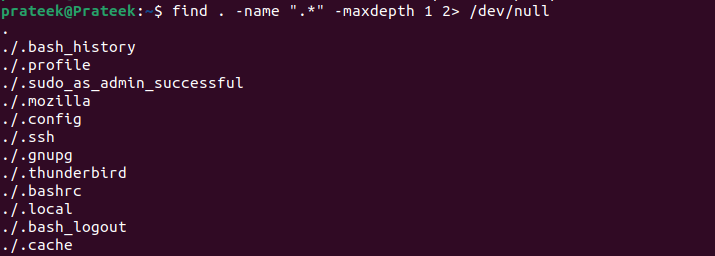
さらに、次のコマンドを実行して、非表示のファイルとフォルダーのみを一覧表示します。
探す . -名前 「.*」 -最大深度 1 -タイプ d 2 > / 開発者 / ヌル 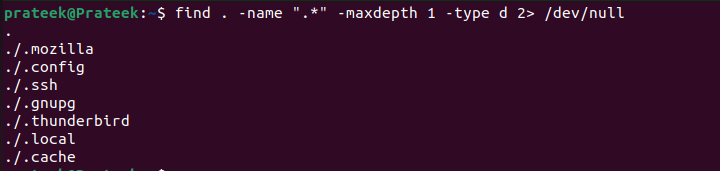
「find」コマンドを使用して、特定の場所にある隠しファイルを表示することもできます。
探す /< directory_path >/ -タイプ へ -名前 '.*' 
または、次のコマンドを使用できます。
探す $ < directory_name > -名前 「.*」 -ls 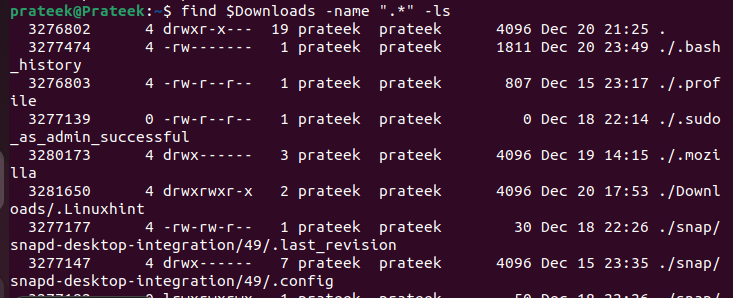
結論
Linux ユーザーとして、すべての隠しファイルを一覧表示するのは簡単ですが、変更を加えないようにしてください。隠しファイルを表示するには、GUI と CLI の両方のアプローチを使用します。ただし、Linux で隠しファイルを見つけるためのコマンド ライン アプローチについて具体的に説明しました。これらのコマンドを特定のオプションとともに使用すると、多くの非表示および非表示のファイルを取得することなく、非表示のファイルをより具体的に表示できます。